宽带无法上网的解决办法(快速解决宽带无法上网问题)
- 电子知识
- 2024-10-05
- 99
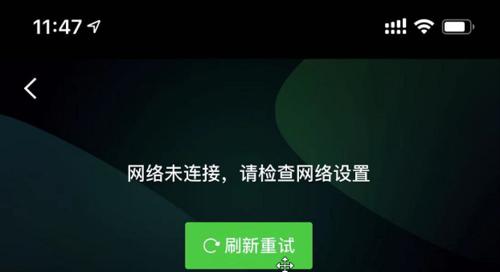
在现代社会,网络已经成为人们生活中不可或缺的一部分,但有时我们会遇到宽带无法上网的问题。本文将为大家介绍一些常见的宽带无法上网问题的解决办法,帮助大家快速恢复上网功能。...
在现代社会,网络已经成为人们生活中不可或缺的一部分,但有时我们会遇到宽带无法上网的问题。本文将为大家介绍一些常见的宽带无法上网问题的解决办法,帮助大家快速恢复上网功能。
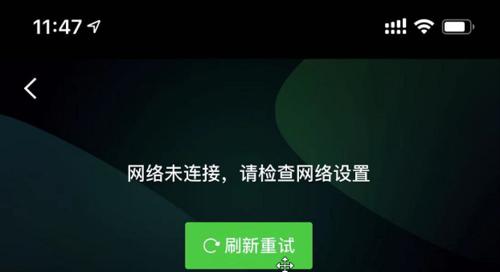
一、宽带设备检查及重启
检查宽带设备(如路由器、调制解调器)是否正常连接电源和网络线路,确保其工作状态正常。如果发现异常,可以尝试重启设备,待设备重新启动后再次尝试上网。
二、检查电脑网络设置
检查电脑的网络设置是否正确,包括IP地址、子网掩码、默认网关等设置是否与提供商提供的一致。如有异常,可以手动更改设置或重置网络设置。
三、检查网络线路
排查电脑与宽带设备之间的网络线路是否连接良好,确保线路没有损坏。可以尝试更换线路或使用其他可用的线路进行连接测试。
四、检查DNS设置
DNS(域名解析系统)负责将域名转换为IP地址,如果DNS设置有误,也会导致无法上网的问题。可以尝试更换为其他可靠的DNS服务器,或使用DNS刷新命令来解决问题。
五、检查防火墙设置
防火墙可能会阻止部分网络连接,导致无法上网。可以检查电脑的防火墙设置,将相应的网络连接设置为允许。
六、检查宽带账号信息
确保宽带账号和密码正确无误,账号是否已过期或欠费。可以联系宽带提供商核实账号信息,并及时处理相关问题。
七、检查宽带提供商网络故障
有时候宽带无法上网是由于宽带提供商网络故障引起的。可以联系提供商查询是否存在网络故障,并了解解决方案或预计恢复时间。
八、检查电脑中病毒或恶意软件
病毒或恶意软件可能会干扰网络连接,导致无法上网。可以进行电脑全盘杀毒,并使用可信赖的杀毒软件进行定期扫描和更新。
九、清除浏览器缓存和Cookie
浏览器缓存和Cookie存储了大量的网页数据,过多的缓存和Cookie可能会影响网络连接。可以清除浏览器的缓存和Cookie,并尝试重新访问网页。
十、使用网络故障诊断工具
可以使用网络故障诊断工具,如Windows自带的网络故障诊断工具、第三方网络故障诊断软件等,对宽带无法上网问题进行排查和修复。
十一、重置宽带设备
如果以上方法都无效,可以尝试重置宽带设备至出厂设置,然后重新设置设备并尝试上网。
十二、联系专业技术支持人员
如果您不具备相关技术知识或以上方法仍无法解决问题,建议联系宽带提供商或专业技术支持人员,寻求帮助。
十三、保持宽带设备和系统更新
定期检查并更新宽带设备的固件和驱动程序,同时保持操作系统和应用程序的更新,以确保网络连接的稳定性和安全性。
十四、注意避免非法上网行为
避免下载和安装来路不明的软件,防止病毒和恶意软件侵入系统,导致网络连接问题。
十五、
宽带无法上网可能是由于多种原因引起的,我们可以通过检查设备、网络设置、线路和账号等方面进行排查和修复。如果问题依然存在,建议寻求专业技术支持的帮助,以解决宽带无法上网的问题。最重要的是,保持设备和系统的更新,避免非法上网行为,以确保网络连接的稳定和安全。
解决宽带无法上网的问题
在数字化时代,宽带无法上网成为了很多人生活中常见的问题。无论是家庭用户还是企业用户,在无法上网的情况下都会受到很大的困扰。本文将为大家介绍一些常见的解决办法,帮助您快速恢复宽带上网连接。
检查硬件设备是否正常
1.电源线是否插好:确认电源线是否插紧,电源是否通电。
2.网线连接是否稳固:检查网线连接是否松动或损坏。
3.路由器状态灯是否正常:观察路由器状态灯是否显示正常,如果有异常需重启路由器。
检查网络设置是否正确
4.IP地址配置是否正确:在控制面板中找到网络设置,检查IP地址、子网掩码和默认网关是否正确配置。
5.DNS服务器设置是否正确:确认DNS服务器设置是否正确,可将其修改为8.8.8.8和8.8.4.4(Google的公共DNS服务器)。
排除电脑软件故障
6.重启电脑:有时候电脑的网络连接出现问题是由于软件故障导致的,重启电脑能够解决一些临时性的网络问题。
7.检查防火墙设置:检查电脑上的防火墙设置是否影响了网络连接,可以尝试关闭防火墙后再次尝试上网。
联系宽带运营商解决问题
8.咨询宽带运营商客服:如果以上方法无法解决问题,建议拨打宽带运营商的客服电话,咨询专业人员寻求帮助。
9.检查宽带是否欠费:检查宽带账单是否已经缴纳,避免因为欠费导致无法正常使用宽带。
重置路由器恢复出厂设置
10.按下路由器背面的复位按钮:长按路由器背面的复位按钮,将其恢复到出厂设置。
11.重新设置路由器:在恢复出厂设置后,重新配置路由器的网络设置和Wi-Fi密码。
更换网线或网口
12.更换网线:如果网线损坏,可以尝试更换一根新的网线。
13.更换网口:如果是因为网口故障导致无法上网,可以尝试更换一个可用的网口。
进一步排查可能的问题
14.网络故障排查工具:通过下载网络故障排查工具,检测网络连接是否存在问题,并修复。
15.专业技术人员支持:如果以上方法仍然无法解决问题,建议寻求专业技术人员的支持,可能需要进一步排查宽带设备或线路方面的问题。
宽带无法上网是一个常见而令人头疼的问题,但是通过逐步排查硬件设备、网络设置、电脑软件等方面的问题,并及时联系宽带运营商或专业技术人员寻求帮助,我们可以快速恢复宽带上网连接,保证我们在数字化时代的生活和工作能够顺利进行。
本文链接:https://www.usbzl.com/article-27482-1.html

